
Когда у вас есть электронная таблица листов Google, полная данных, может быть трудно увидеть определенные ячейки с первого взгляда. Если у вас есть пустые ячейки, где вы ожидаете, что данные или ошибки, сгенерированные из формул, вы можете автоматически выделить их.
Google Pailets предлагает полезные функции сделать запись и анализ данных проще. Одной из таких особенностей является условным форматированием. С ним вы можете настроить свои ячейки для содержения цвета заполнения или конкретный стиль шрифта, цвет или формат, когда происходят условия, такие как заготовки или ошибки.
Автоматически выделить пустые ячейки в простынях Google
Процесс для Настройка условного форматирования Для пробелов в Google листа занимает всего несколько кликов. Итак, голова до Google Pastets Войдите в систему, а затем откройте свою рабочую книгу и лист.
Выберите ячейки, где вы хотите применить выделение. Вы можете сделать это легко, выбрав первую ячейку и перетаскивая через остальные. Затем нажмите Format & GT; Условное форматирование в меню.
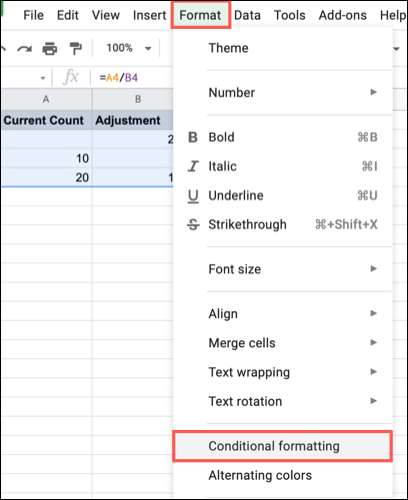
Это открывает условный формат правила боковой панели, которая готова к вашему новому правилу. Если у вас уже есть другие правила, установленные уже, вам нужно нажать «Добавить другое правило».
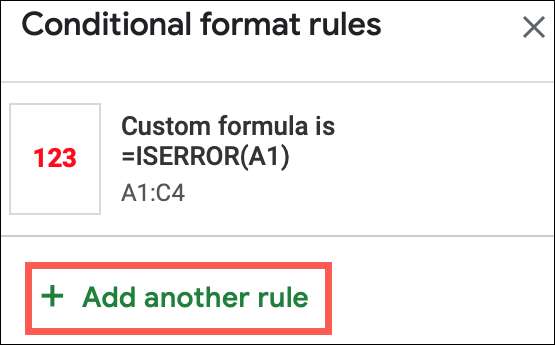
В любом случае убедитесь, что выбрана одна цветная вкладка.
В верхней части боковой панели подтвердите клетки, которые вы хотите применить правило в поле «Применить к диапазону». Вы можете сделать настройки здесь, если это необходимо.

Затем спуститесь в раздел правил формата. Нажмите «Форматировать ячейки», если «раскрывающийся ящик и выберите« пусто ».
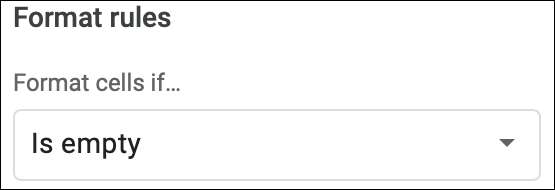
В области стиля форматирования выберите форматирование, которое вы хотите использовать для выделения пустых ячеек. Вы можете выбрать стиль шрифта, цвета или формата или формата или использовать цвет наполнения клетки. И вы увидите предварительный просмотр в поле выше параметров форматирования. Для нашего примера мы будем использовать оранжевый цвет заполнения.
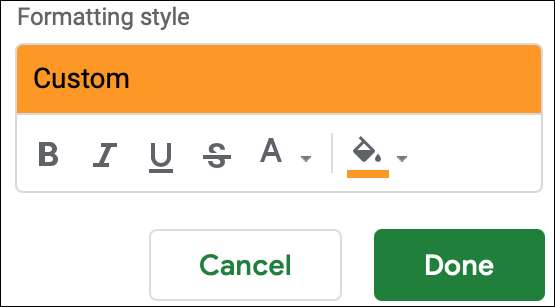
Когда вы закончите, нажмите «Готово».
Посмотрите на клетки, где вы применили правило и дайте ему тест, если хотите. Вы должны увидеть ваши пустые ячейки попс с выбранным форматированием.
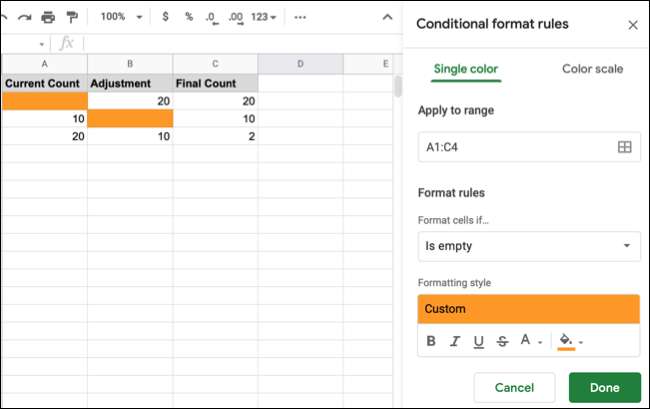
Автоматически выделить ошибки в листах Google
Для выделения ошибок в гугл листах вы будете следовать аналогичным процессу. Тем не менее, нет встроенного варианта для этого, как есть для пустых ячеек, поэтому вы фактически введете функцию сортировки.
Выполните те же начальные шаги, как описано выше, выбрав ячейки, нажав формат и GT; Условное форматирование из меню и выбирая вкладку «Однократный цвет» в верхней части боковой панели.
Подтвердите диапазон ячеек в поле «Применить к диапазону».

Нажмите «Форматировать ячейки», если «раскрывающийся флажок» и выберите «Пользовательская формула». В появившемся коробке введите следующее и замените ссылку на ячейку в скобках с вашей начальной ячейкой:
= ISError (A1)
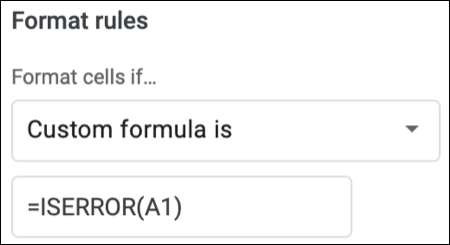
В разделе «Форматирование стилей» выберите форматирование, которое вы хотите использовать, чтобы выделить ячейки с ошибками. Когда вы закончите, нажмите «Готово». Для этого примера мы будем использовать красный смелый текст.
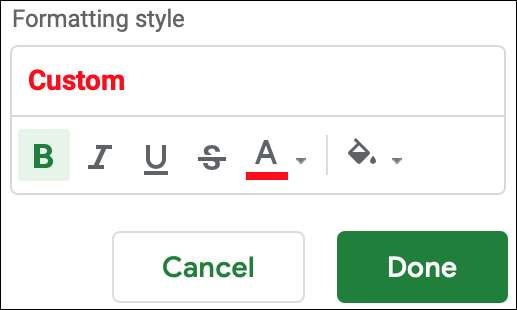
Просмотрите ячейки, в которых вы применили правило и проверьте его, если хотите. Вы должны увидеть ячейки, содержащие ошибки, отображаемые с форматированием, которые вы выбрали.
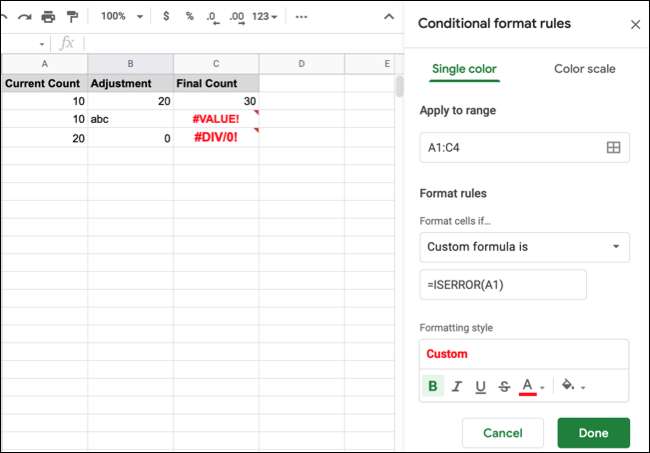
Для других способов сделать ваши электронные таблицы легче прочитать, посмотрите, как Затенение альтернативных ряд или столбцов в листах Google Отказ







